こんばんは、エンジニャー的編集者こと、なおさんです。暑さもひと段落ですね。東京では30度を切っており、吹く風も少し涼しさを感じさせる心地よさ。でも週末からまた温度が上がるそうなので、油断せずに気をつけたいものです。
昨今のセキュリティ事情は厳しいですね。間違っても、大事なデータの入ったディスクなど、盗まれたり、おき忘れたりしたくないものです。でも、人間ですから、どんなに気を付けていても万が一ということがあります。そのようなときに備えて、セキュリティ対策に有用なポータブルHDDを調達することにしました。
今では、暗号化機能のついたHDDは普通に売っています。たとえば、ポータブルHDDではないですが、こんなものです(すでに自宅で使用中:大容量NASの整理のために今さら外付けHDDを購入。)。
 |
![]() ですから、それを買えばすべて解決!なのですが、なんだか余計な買い物をしている気になります。手持ちのバルクHDDドライブはたくさんあるので、なんとかそれを活用できないかと調べてみましたら、な〜んだ、ちゃんとあるじゃないですか。
ですから、それを買えばすべて解決!なのですが、なんだか余計な買い物をしている気になります。手持ちのバルクHDDドライブはたくさんあるので、なんとかそれを活用できないかと調べてみましたら、な〜んだ、ちゃんとあるじゃないですか。
次元消去&暗号化HDDケース:JIGEN
CENTECH(CENTURY)のJIGEN。その名のとおり、時限爆弾機能の付いた、暗号化対応ポータブルHDDケースです。暗号化はともかく、時限爆弾機能とは? 設定した時間に使用がないと、自動的にHDD内のデータを消去する機能です。
スパイ映画(ふ、古い…)風ですね。なお、このHDDの内容は自動的に消滅する。なんちゃって。
さっそく使ってみたいのですが、この手の商品にありがちな、いくつかの留意点があります。もっとも大事なのは、HDDの領域情報は、HDDそのものではなくケース側に保持される、ということです。これの意味することは? HDDを交換しても、もとのHDDの内容は活かせません。なので、とにかくまっさらな状態から使用する、ということになります。
また、ロックを解除してマウントできるようにするためには、専用のアプリケーションが必要です。このへん、各社で仕様はまちまちなのですが、変な(失礼)アプリをインストールされたり、手動でアプリを起動するか、たいていはどちらかのようです。いずれにしろ、アプリが必要だと心得ておきましょう。
これらの点さえ押さえておけば、使用するのは簡単です。さっそくやってみましょう。
HDDのセットアップ
中身は、ケースとケーブル、ペラが1枚。必要なアプリはCENTECHのサイトからダウンロードします。
ハード的なセットアップは簡単で、ケースの裏ぶたのロックを解除してスライド、2.5インチタイプのHDD(SATAインタフェース)を装着、元どおりにフタをしてロックするだけです。この商品はChina製ですが、ケースに微妙にくすみなどがあるのが気になります。
そして、付属のUSB 3.0ケーブルでPCにつなぐのですが、その前に必要なソフトウェアをダウンロードしておきます。CENTECHのコンセプトで、無駄を省くために、そして最新のものをて異教するという意図から、ソフトウェア類はすべてダウンロード!ということになっています。
ソフトウェアはZIP形式で圧縮されていますので、それを解凍。まずは適当な場所に置いておきます。1回目のアプリ起動は、このフォルダから行います。
ここまできて、初めてケーブルを接続します。注意したいのは、両端ともAタイプなのですが、ケース側の刺さりが浅いらしく、ちょっと触ったりすると接続が切れてしまうことがあることです。なので、安定した場所に設置し、ケーブルをひっかけたり、ケースが動かないようにして安定した状態で使うのがコツです。
セットアップ
アプリケーションを起動。起動するのは、JigenApp.exeです。こいつを起動すると、「Jigenの選択」という画面が出てきますので、[管理者権限で再起動]をクリックして、セットアップ画面を出します。
セットアップで最初にやるのは、時刻合わせです。右上に「PCタイム」と「デバイスタイム」というのが出ていますが、このHDDはなんと時計を内蔵しているのです。時計がないと、時限爆弾を起動できないので、当たり前と言えば当たり前ですよね。でも内蔵電池には寿命がありますので、注意した方がよいでしょう。両者の時計に大きなズレがある場合には、[時刻設定]で合わせておきましょう。
次は、「領域設定」です。これで、Jigen内のHDDの使い方を決めます。Jigenでは、HDDを物理的に3つのデバイスに見えるように分割することが可能です。暗号化対応ドライブ、そうでないドライブなど、使い分けることができます。もちろん、単純に1個のドライブとして使うことにまったく問題はありません。私は、1個のみにして、[保護領域]にチェックを入れて暗号化ドライブとしました。
そして、パスワードを設定します。「暗号化キー」が必要ですが、とりあえず「自動」にしておけば無難です。「自動」と「手動」の使い分けですが、下の「暗号化キー自動消去」で暗号化キーを消去できるようにしている場合は「手動」を、そうでない場合は「自動」でよいようです。「自動」だと「自動消去」で暗号化キーがわからなくなって暗号化ドライブが使えなくなってしまいますが、「手動」なら自分で同じ暗号化キーを設定してやれば、復旧できます。
なんと、パスワードは1stと2nd、二重にかけることができるという徹底ぶりです。普通は、1stのみで十分でしょう。2ndをかける場合、失敗回数の上限を設定でき、それを超えると暗号化キーがなくなってしまうというセキュリティ的に強い状態になります。
このことから、暗号化キーの「手動」と「2ndパスワード」の組み合わせは必須と言えましょう。
ついでですが、「自動ロック」は、自分でその価値を理解できるようになったら使えばよいでしょう。よほど危ない職場か、公共の場所で使うのでもない限り、自動ロックはとりあえず考えなくてもよいと思います。
設定がすべて終われば[OK]クリックで終了します。「USBケーブルを取り外して10秒以上経過の後、USBケーブルを再接続してください」と出ますが、放っておいても大丈夫です。そのまま、新しいドライブがマウントされます。
ドライブの構成と操作
マウントされたドライブの構成を見ると、20MBほどのFATドライブが作成されており、そこにアプリケーションが収納されています。このアプリケーションがないと暗号化ドライブの有効化ができないので、HDD内に入っているのは安心です。
この状態でJigenApp.exeを起動すればパスワードを求められますので、入力して認証が成功すれば、暗号化ドライブがマウントされます。ただし、初回はすでにマウントされていますので、この操作は不要です。
このあと、必要なフォーマットなどを行えば、普通にデータドライブなどとして使い始められます。
取り外しなどの操作は、普通のUSBメディアと変わりません。「JIGEN1の取り出し」ですべてのドライブを取り外せます。
JIGEN TOOLというドライブが必ずできてしまうことなど、少々癖がありますが、使い勝手はとりあえず良好です。さっそく、200GBほどのデータをバックアップしましたが、何の問題もありませんし、USB 3.0インタフェースのおかげで快適でした。
ちと古い製品ですが、お値段も3,000円台と手ごろですし、暗号化対応ポータブルHDDを手持ちのHDDを活かして調達したい!という場合にはうってつけと思います。
 |
![]()














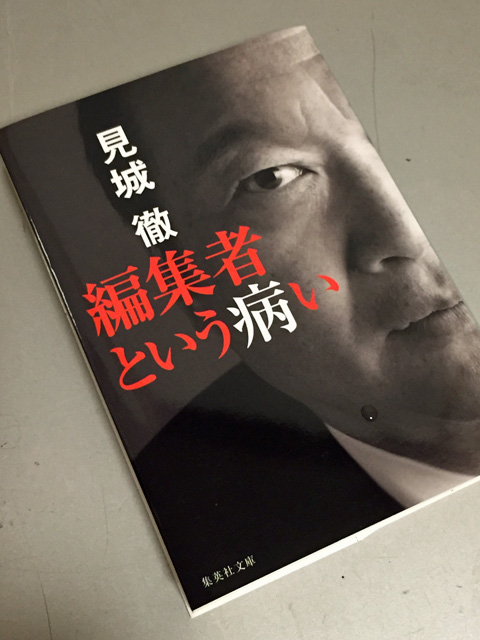
コメント